win10在哪恢复系统 Win10系统设置还原方法
更新时间:2023-09-28 09:45:54作者:xiaoliu
Win10系统作为微软最新一代操作系统,功能强大且易于操作,受到了广大用户的热烈欢迎,在使用过程中,我们难免会遇到一些问题,如系统崩溃、软件冲突等。为了帮助用户解决这些问题,Win10提供了系统恢复功能,使我们能够轻松还原系统设置。问题来了Win10在哪恢复系统呢?本文将为大家介绍Win10系统设置还原的方法,帮助大家轻松应对各种系统故障。无论是新手还是老手,都能通过本文掌握系统恢复的技巧,让我们一起来了解吧!
方法如下:
1.首先在win10系统中找到左下角的“开始”,红色箭头所示的“设置”。点击进入设置界面,右下角也可以进入。
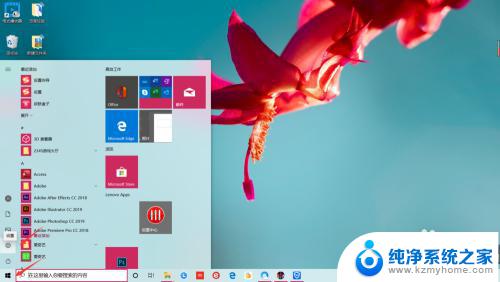
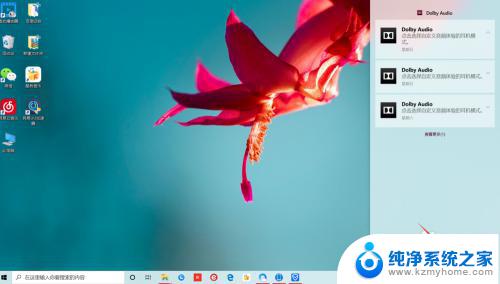
2.在“Windows设置”中找到最下方的“更新和安全”,windows更新,恢复,备份界面。
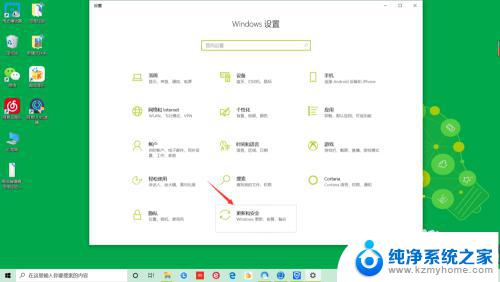
3.在这个界面找到“恢复——重置此电脑”,在重置时可以选择保留或删除个人文件。然后重新安装Windows,这样win10就还原系统设置了。
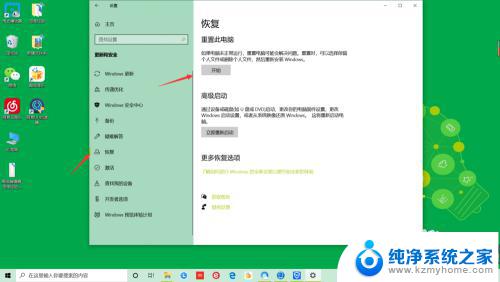
4.还有一种方法是在电脑关机状态下,按下开机键。出现微软徽标界面时,长按电源键强制关机,重复此步骤三次,电脑进入自动修复界面,等待自动修复完成,在弹出的界面中点击“重置此电脑”即可,点击“重置”按钮,电脑会自动重启并重置此电脑。
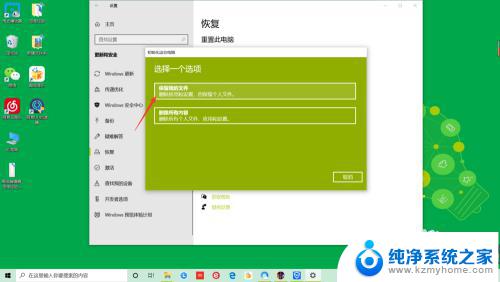
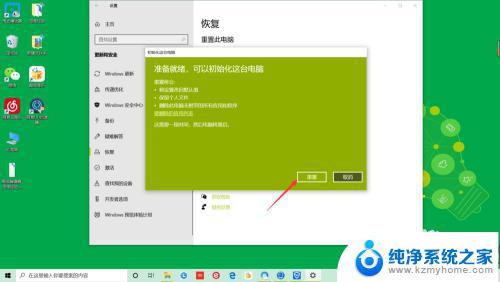
以上就是如何在win10上恢复系统的全部内容,如果您遇到类似的问题,可以参考本文中介绍的步骤来修复,希望本文对您有所帮助。
win10在哪恢复系统 Win10系统设置还原方法相关教程
- win10可以还原系统吗 Win10系统备份与还原方法
- win10还原备份系统 Win10正式版系统备份还原失败解决方法
- windows10还原设置 Win10系统设置还原方法
- win10还原点在哪里找 怎样在Win10上查看所有的系统还原点
- 电脑窗口颜色怎么恢复默认 Win10怎么还原系统默认颜色设置
- 笔记本怎么还原到自带win10系统 笔记本系统还原方法
- win10 安全模式 系统还原 Windows 10系统安全模式还原系统教程
- 怎样系统还原 win10 Win10系统如何进行还原
- win10笔记本电脑如何恢复系统还原 笔记本电脑系统恢复步骤
- 电脑恢复windows10 如何在电脑上还原win10系统
- win10自动更新导致蓝屏 Win10正式版自动更新失败蓝屏怎么解决
- 笔记本蓝牙连接电视后如何投屏 win10笔记本无线投屏到电视怎么设置
- 怎样去除win10开机密码 win10开机密码怎么取消
- win10关闭windows防火墙 Win10系统关闭防火墙步骤
- 微软浏览器闪退 Win10Edge浏览器打开闪退怎么解决
- win10怎么设置浏览器起始页 Win10自带浏览器如何设置起始页网址
win10系统教程推荐
- 1 笔记本蓝牙连接电视后如何投屏 win10笔记本无线投屏到电视怎么设置
- 2 win10关闭windows防火墙 Win10系统关闭防火墙步骤
- 3 win10开机图标变大了 win10电脑重启图标变大解决技巧
- 4 电脑重置后windows怎么激活 win10系统重置后激活方法
- 5 怎么开电脑麦克风权限 win10麦克风权限在哪里可以找到
- 6 windows 10开机动画 Windows10开机动画设置方法
- 7 输入法微软拼音怎么调 win10电脑微软拼音输入法怎么调整
- 8 win10没有ppt怎么办 win10右键新建中没有PPT选项怎么添加
- 9 笔记本硬盘损坏是否会导致蓝屏 Win10系统DRIVER POWER STATE FAILURE蓝屏怎么处理
- 10 win10老是提醒激活 Win10系统总提醒需要激活怎么解决